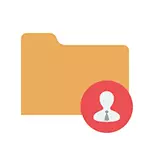
Varování Předem, že v mnoha případech chyba přístupu k souboru nebo složce s potřebou požádat o povolení od "administrátorů" souvisí s tím, co se snažíte odstranit nějaký důležitý prvek systému. Takže buďte opatrní a opatrní. Příručka je vhodný pro všechny nedávné verze OS - Windows 7, 8.1 a Windows 10.
Jak požádat o povolení správce odstranit složku nebo soubor

Ve skutečnosti požádat o povolení ke změně nebo odstranění složky, nebudeme potřebovat: Místo toho uděláme, že se uživatel "stane hlavní věc a řešit co dělat" se zadanou složkou.
To se provádí ve dvou krocích - první: stát se vlastníkem složky nebo souboru a druhý, aby se poskytla potřebná přístupová práva (plná).
Poznámka: Na konci článku existuje video instrukce na co dělat, pokud potřebujete požádat o rozlišení od "administrátorů" pro vymazání složky (v případě textu zůstane jasné).
Změnit vlastníka
Klepněte pravým tlačítkem myši na složku Problém nebo soubor, vyberte možnost "Vlastnosti" a přejděte na kartu Safety. V této kartě klepněte na tlačítko "Upřesnit".

Věnujte pozornost položky "Majitel" v dalším možnostech zabezpečení složek, "Administrators" tam bude uveden tam. Klepněte na tlačítko Upravit.
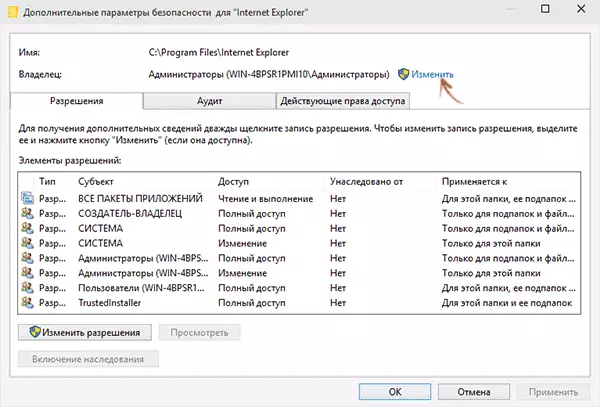
V dalším okně (vyberte možnost User nebo Group), klepněte na tlačítko "Upřesnit".

Poté, v okně, které se zobrazí, klepněte na tlačítko Hledat a vyhledejte a zvýrazněte výsledky vyhledávání pro uživatele a klepněte na tlačítko OK. Další okno také dostatečně stiskněte OK.
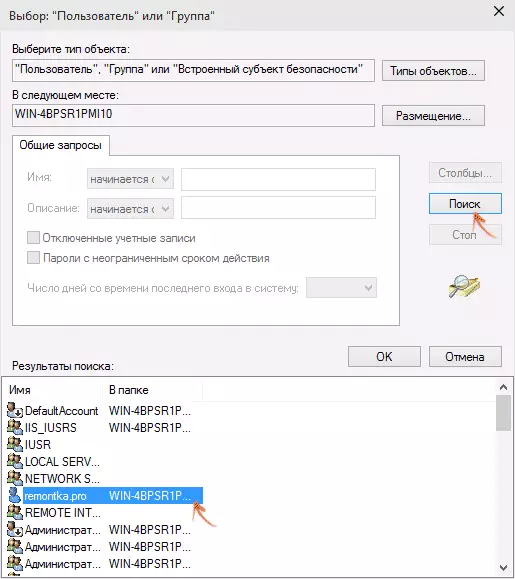
Pokud změníte vlastníka složky, nikoli samostatný soubor, pak bude také logické označit položku "Nahradit vlastník dílčích konektorů a objektů" (změní majitele podsložek a souborů).

Klepněte na tlačítko OK.
Instalace oprávnění pro uživatele
Takže jsme se stali majitelem, ale s největší pravděpodobností to není možné jej odstranit: Chybí nám povolení. Vraťte se zpět na "Vlastnosti" - "Zabezpečení" složky a klepněte na tlačítko "Upřesnit".
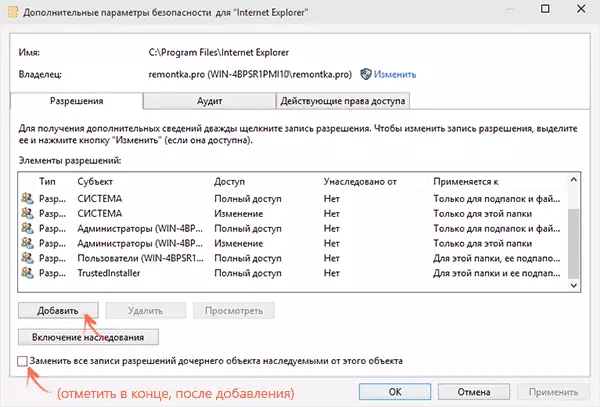
Všimněte si prosím, zda je uživatel oprávnění "váš uživatel:
- Pokud ne - stiskněte tlačítko Přidat níže. V poli Předmět klepněte na tlačítko "Vybrat předmět" a prostřednictvím "Advanced" - "Hledat" (jako a když se vlastník změnil), abyste našli uživatele. Pro něj vytváříme "plný přístup". Měli byste také označit položku "Nahradit všechny záznamy o oprávněních pro děti" v dolní části okna "Pokročilé nastavení zabezpečení". Použijte všechna provedená nastavení.
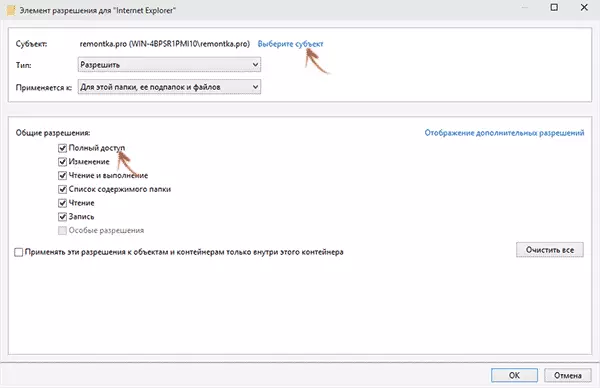
- Pokud je - vyberte uživatele, stiskněte tlačítko "Změnit" a nastavte práva pro přístup. Oslavujeme položku "Nahradit všechny záznamy o oprávněních objektu dítěte". Použít nastavení.
Poté, když odstraníte složku, zpráva je odmítnuta být odmítnuta a musíte požádat o povolení od administrátorů, které se mají objevit, a také s jinými akcemi s položkou.
Video instrukce
No, slibovaný video instrukce na to, co dělat, pokud při odstranění souboru nebo složky, Windows píše, který je odepřen přístup a musíte požádat o povolení od správců.
Doufám, že vám poskytnuté informace pomohly. Pokud tomu tak není, rád budu odpovědět na vaše otázky.
